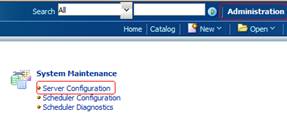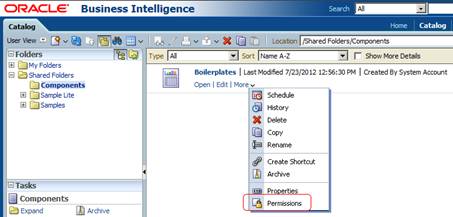4 管理任務
本章包含下列主題:
4.1 One View 報表與記錄檔位置
One View 報表儲存在下列位置:
-
<MW_Home>\user_projects\domains\bifoundation_domain\config \bipublisher\repository\Reports\JD Edwards
-
<MW_Home>\user_projects\domains\bifoundation_domain\config \bipublisher\repository\Users\<使用者或代理名稱>\JD Edwards
BI Publisher 日誌檔儲存在下列位置:
-
<MW_Home>\user_projects\domains\bifoundation_domain\servers \AdminServer\logs
-
<MW_Home>\user_projects\domains\bifoundation_domain\servers \AdminServer\logs\bipublisher
HTML 伺服器執行個體包含實際 One View Reporting 和 Web 服務日誌。
4.2 語言支援
目前 One View Reporting 支援下列語言:
-
阿拉伯文
-
簡體中文
-
繁體中文
-
捷克文
-
丹麥文
-
荷蘭文
-
芬蘭文
-
法文 - 法國
-
德文
-
希臘文
-
匈牙利文
-
義大利文
-
日文
-
韓文
-
波蘭文
-
葡萄牙文 - 巴西
-
西班牙文
-
瑞典文
-
土耳其文
-
俄文
使用上述語言的 JD Edwards EnterpriseOne 使用者必須設定 JD Edwards EnterpriseOne 使用者設定檔,以表示正確的語言。在執行時期時,系統會將使用者的語言喜好設定傳至 BI Publisher,以使用者的語言執行報表。
該使用者也應該將 BI 版面配置編輯器的使用者介面語言設定為其選擇的語言。如果要在 BI Publisher 版面配置編輯器設定語言,請按一下使用者名稱,然後按一下「我的帳戶」。BI Publisher 版面配置編輯器中有兩個語言相關設定:
- 報表地區設定
-
此為您執行 BI Publisher 報表所使用的語言。您可以將此欄位留空,而 JD Edwards EnterpriseOne 會使用 JD Edwards EnterpriseOne 使用者語言設定傳遞正確的報表語言環境。
- UI 語言
-
此為 BI Publisher 版面配置編輯器裡選單及說明的語言。您可以將此語言變更為您選擇的適當語言。
所有提交的 JD Edwards EnterpriseOne One View 報表包含前述語言的翻譯。
4.3 疑難排解
本節探討一些您可能遇到的問題及可能的解決方法。
4.3.1 One View 選單不會出現在應用程式中
如果您在 P01012 或其他應用程式中看不到 One View 選單,請確認:
-
您的 JD Edwards EnterpriseOne 使用者對應在 P0092 中設定正確。文字區分大小寫。
-
您可以用使用者 ID 和密碼登入 BI Publisher 伺服器。
-
您的 BI Publisher 帳戶具有 BIAuthor 角色。
-
已在 P954000 設定正確環境與使用者組合的軟體編碼記錄。
-
您嘗試存取之使用者帳戶和畫面格式的功能授權已在 P958974 正確設定。
4.3.3 One View 選單載入中但未顯示任何報表
如果您按一下 One View 選單圖示後看到「載入中」文字但未出現報表,而且您使用早於 9.1.0.2 的 Server Manager 版本,您必須新增 WebLogic 11g 適用的新 One View JVM 設定或 WebSphere 應用程式伺服器。
若要新增 WebLogic 11g 適用的新 One View JVM 設定:
-
登入 WebLogic 管理主控台。
-
在「網域結構」中開啟「環境」,然後選取「伺服器」。
-
選取「伺服器啟動」標籤。
-
將此 JVM 設定新增至引數:
-Djavax.xml.rpc.ServiceFactory=oracle.j2ee.ws.client.ServiceFactoryImpl
若要新增 WebSphere 應用程式伺服器適用的新 One View JVM 設定:
-
以 jde_user 身分登入 WebSphere 應用程式伺服器管理主控台。
-
依序移至「伺服器」、「伺服器類型」、WebSphere 應用程式伺服器、AS_JS_88、Java 與程序管理、程序定義,然後移至 Java Virtual Machine。
-
將下列項目中新增至一般 JVM 設定欄位並儲存:
-Djavax.xml.rpc.ServiceFactory=oracle.j2ee.ws.client.ServiceFactoryImpl -Djavax.xml.soap.SOAPConnectionFactory=oracle.j2ee.ws.saaj.client.p2p.HttpSOAPConnectionFactory
備註:
如果您使用 Server Manager 9.1.0.2 或更新的版本安裝 JAS 執行個體,將會自動新增此設定。4.3.4 儲存報表時發生錯誤
如果您在嘗試儲存報表時收到錯誤,請嘗試以下動作:
-
請確定您的 BI Publisher 使用者和密碼對應已在使用者設定檔正確設定。
-
請嘗試重新啟動 BI Publisher 伺服器以修正問題。
-
如果您在 HTML 伺服器錯誤記錄看到無效的使用者和密碼錯誤訊息,這表示使用者設定檔中的使用者和密碼與 BI Publisher 伺服器不符。
-
確定 JVM 設定正確設定。請參閱One View 選單載入中但未顯示任何報表一節。
4.3.5 所有報表上的 BIP 版面配置編輯器都發生錯誤
如果您在「版面配置編輯器」中嘗試轉譯 One View 報表時收到紅色錯誤或「找不到 pdf」錯誤,請確定:
-
您的機器使用有線網路,在公司防火牆內。如果您使用無線網路,則可能在公司防火牆外。
-
BI Publisher 伺服器和 HTML 伺服器都在相同的防火牆內。如果沒有,請與您的 IT 部門聯繫,確認網路安全性允許 BI Publisher 伺服器和 HTML 伺服器可以偵測到彼此。
-
如果 BI Publisher 和 HTML 伺服器位在不同的網域,則您要用完整位址 (完整名稱的 IP 位址加上網域) 存取 HTML 伺服器。
4.3.6 無法儲存報表的錯誤和執行共用報表的問題
如果您在嘗試儲存正在建立之報表的資料模型時收到「無法儲存報表」的錯誤訊息,或如果您在嘗試執行共用報表時看到短暫的「處理中」蹦現訊息,接下來卻沒有發生任何動作,您 BI Publisher 伺服器的 JD Edwards EnterpriseOne 連線可能有問題。在 BI Publisher 建立 BI Publisher 使用者之後,您必須先重新啟動 BI Publisher 伺服器,再嘗試從 JD Edwards EnterpriseOne 連線。
4.3.7 BI Publisher 的元件資料夾中遺漏標準語言
如果您已經在同一伺服器上安裝 Oracle Business Intelligence 企業版 (OBIEE) 和 BI Publisher,您可能不會在「共用資料夾」下旳「元件」資料夾中看到「標準語言」功能。
若要重新載入標準語言功能:
-
登入 BI Publisher 伺服器 (http://host:port/xmlpserver)。
-
如以下所示,選取「管理」、「系統維護」「伺服器組態」:
-
在「型錄」畫面格式上,按一下「上傳至 BI 展示型錄」按鈕。
確認訊息顯示在「管理」頁面的右上角。
-
按一下「套用」以儲存組態。
-
一旦完成上傳,您會看到「元件」已經在「共用資料夾」中啟用。
備註:
由於這是 OBIEE 中整合的 BI Publisher,因此無法從 BI Publisher 編輯權限;您必須透過 OBIEE 編輯安全性。 -
若要編輯權限,請登入 OBIEE (http://host:port/analytics)。
-
選取「其他」以開啟下拉式功能表,然後選取權限。
-
複查並編輯對應的權限。
4.3.8 匯入 One View 報表時發生版本不相符錯誤
如果您收到錯誤訊息,指示有某個版本和「One View 報表與非固定編碼版本」不相符,表示「非固定編碼記錄」還遺漏最新 BI Publisher 版本的特性。
4.3.9 已超過報表記錄上限警告 (9.1 版更新 5)
執行報表時,若您收到警告表示已超過報表的最大記錄數,這可能是報表的「選取列集」值所致。此列集選項指定報表中要使用的資料。當您使用「擷取記錄計數」選項時,即使有較多的指定記錄數目符合查詢條件,報表最多只顯示指定記錄數的資料。此欄位的預設值是 500,但您可以按公司需求做不同設定,在執行報表或新增報表時若希望限制擷取的記錄數目,也可以進行置換。
如果您在「選取列集」值中選取「使用目前的方格資料」選項,報表將僅顯示來自此方格的資料,因此在目前的方格資料外有更多符合查詢條件的記錄時,您可能會收到這項警告。
最後,當您使用「擷取所有記錄」選項時,若記錄數超過系統上限,您也會收到這項警告。
若報表資料因為此設定而受限,您會接收到下列蹦現警告訊息:「警告!已超過報表的最大記錄數目。查詢發現 xx 列,但報表上限為 yy 列。」xx 代表擷取的記錄總數,而 yy 代表「擷取記錄計數」值。若您在此警告上按一下「確定」,報表仍會執行,但將僅根據「擷取記錄計數」欄位指定的值傳回適用資料的子集合。
備註:
報表的列數受到上述報表資料集的設定限制,也受到系統限制所限。若系統限制低於報表資料集的限制,系統將執行較低的資料限制。例如,若某個 One View 報表的資料集限制為 10000 列,而系統的限制為 5000 列,則該 One View 報表的上限為 5000 列。如需更多資訊,請參閱 JD Edwards EnterpriseOne 應用程式 One View Reporting 使用手冊中「執行 One View 報表」章節的「版面配置頁籤」部分。
4.4 效能考量事項
每個報表的效能皆取決於每個報表所擷取的列數、每個報表處理的邏輯數量和報表上的圖形及表格式元件數目。
如果要加強報表的效能:
-
請限制每個報表擷取的列數。
-
請查看在 One View 報表應用程式上提取之每個方格列的事件規則數。
-
請查看報表內圖形和表格式元件。有時候要轉譯帶有大量欄的樞紐分析表會花很多時間。遇到這種情況,請減少樞紐分析表的欄數目。
一般來說,減少資料模型中選取的欄位數目是不錯的主意。這會加快報表的產生與轉譯。
One View Reporting 是互動式解決方案,並不是設計用來擷取成千上萬筆資料庫記錄用的。如果您需要處理大量資料,使用唯讀 JDBC 驅動程式或 USB 報表能提供更好的效能。
4.5 延展性考量事項
當您執行 One View 報表時,HTML 伺服器會擷取報表資料。然後資料會傳到 BI Publisher,進行報表轉譯及產生。這表示,執行 One View 報表會對 HTML 伺服器及後端資料庫增加更多的負載。額外的負載與在系統增加更多查詢使用者類似。